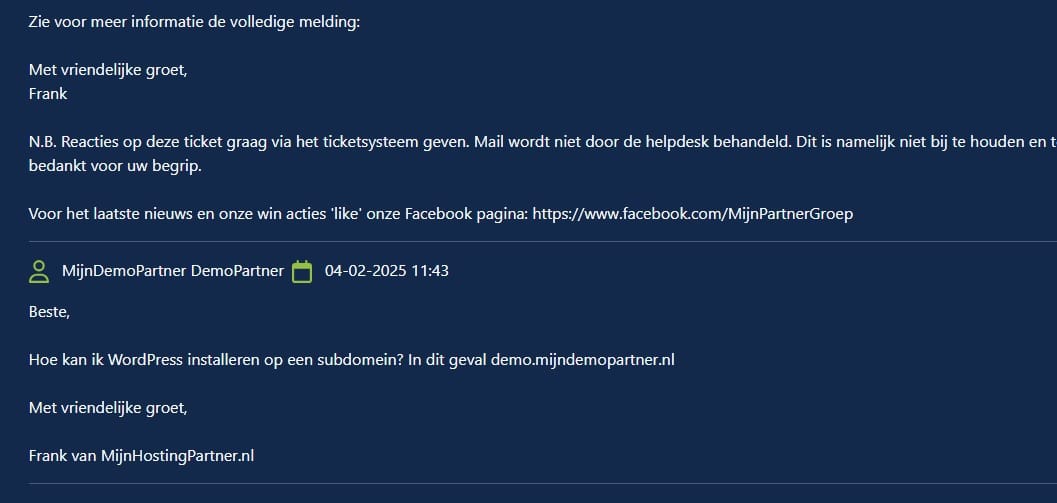Hoe reageer ik op een bestaande ticket?
Bij MijnHostingPartner.nl en al onze partners maken wij veel gebruik van het ticketsysteem. Het ticketsysteem is de plek om antwoord te krijgen, en enige problemen centraal te houden. Daarom verwijzen wij hier vaak naar in al onze communicatie. In dit artikel leggen we uit hoe jij een reactie kunt plaatsen op een bestaande ticket. Dit kan gemakkelijk via het klantenpanel.
Ga hiervoor naar het klantenpanel en log in met je gegevens.
https://www.mijnhostingpartner.nl/login/
Na het inloggen kun je navigeren naar Mijn Tickets, en hierna de betreffende ticket selecteren in de openstaande lijst, of navigeren in de Geschiedenis om te reageren op een reeds gesloten ticket.
Aan elke ticket zit een uniek ID aan verbonden, mocht je in een chat willen verwijzen naar een ticket dan vragen we vaak om het ID hiervan. Die is dan vervolgens aan ons door te geven.
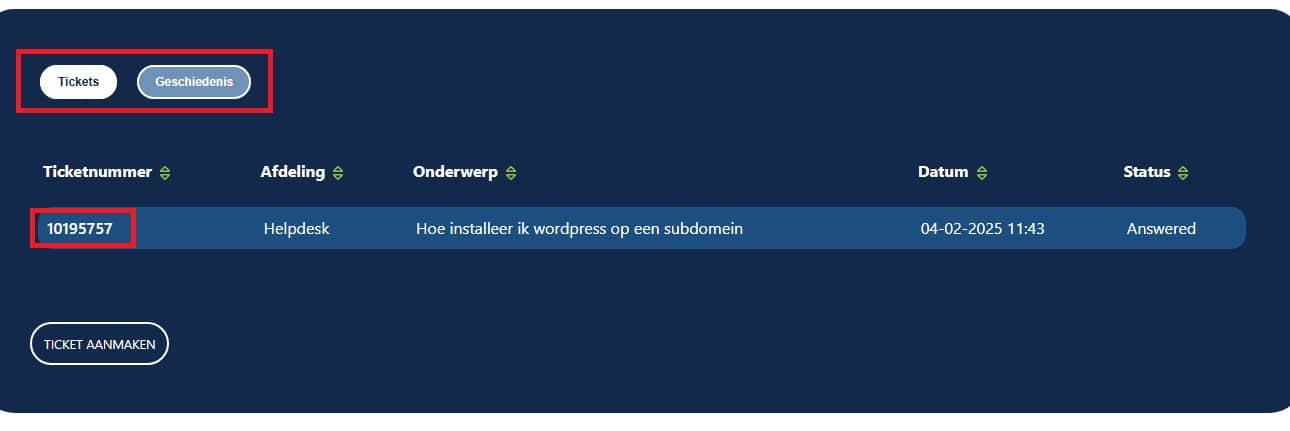
Je klikt dus de betreffende ticket aan in de lijst, om vervolgens direct in het volgende scherm terecht te komen:
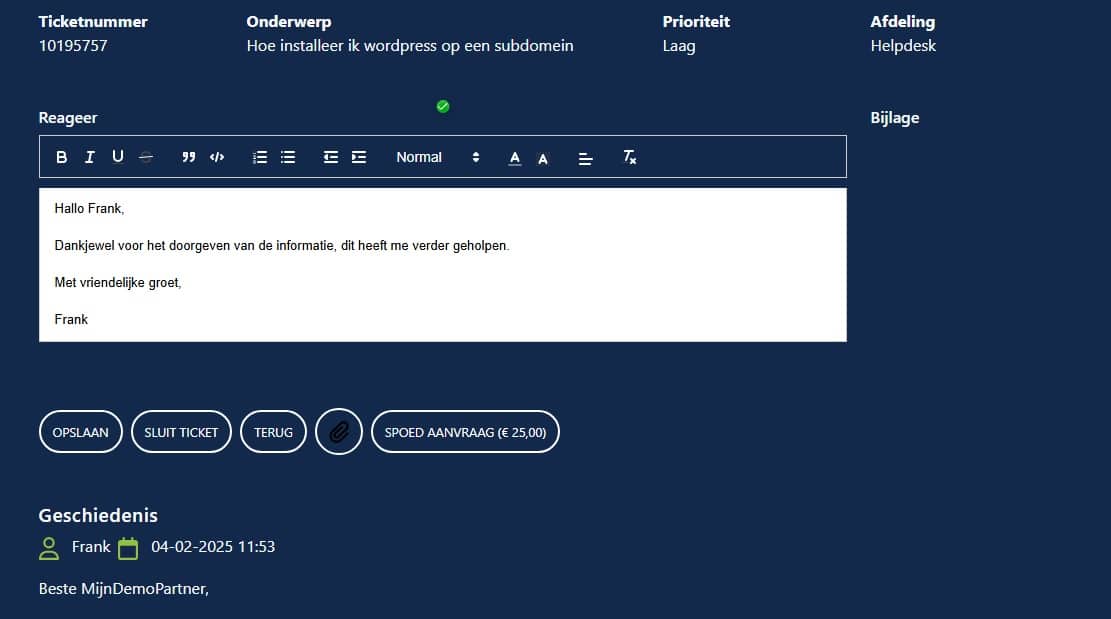
Hier kan je in het Reageer veld jouw antwoord intikken, en met de Opslaan knop reageren in de ticket. De symbolen van het paperclipje kan gebruikt worden om nog bijlagen toe te voegen, JPG is hier vaak het beste voor te gebruiken als afbeelding. PDF documenten worden tevens ondersteund.
Ook zie je de optie om hier een Spoed Aanvraag van te maken, afhankelijk van de tijd en dag kan dit bedrag verschillen. Met een spoed aanvraag kan een ticket geëscaleerd worden, en sneller door ons opgepakt worden, nadat de factuur hiervoor voldaan is.
Let op! Standaard ligt de gemiddelde reactietijd vaneen ticket tussen 2-4 uur. Maak alleen gebruik van een spoedticket indien hetook echt een spoedmelding betreft en een issue niet langer kan wachten. Eenspoedticket kost geld en geven hiervoor achteraf geen refund tenzij wijaantoonbaar een fout hebben gemaakt of het een issue is die onmiskenbaar bijons ligt.
Als je vervolgens gereageerd hebt dan zie je onderaan de pagina nog een keer de volledige ticket terug. En kan je hier dus nog even de volledige geschiedenis van inlezen.